Vad är en TAR-fil?
Vad du ska veta
- En TAR-fil är en fil i Consolidated Unix Archive-format.
- Öppna en med 7-Zip, B1 Online Archiver, och andra filuppackningsverktyg.
- Konvertera till arkivformat som ZIP, TAR.GZ, etc. med Zamzar eller Online-Convert.com.
Artikeln förklarar vad TAR-filer är och hur de skiljer sig från andra arkivformat, vilka program som kan extrahera filer från dem och hur man konverterar en till liknande arkivformat.
Vad är en TAR-fil?
Förkortning för Tape Archive, och ibland kallad tarball, är en fil som har filtillägget TAR en fil i Consolidated Unix Archive-format. Ett program eller kommando som kan öppna arkiv behövs för att öppna en TAR-fil.
Eftersom TAR-filformatet används för att lagra flera filer i en enda fil, är det en populär metod för både arkiveringsändamål och för att skicka flera filer över internet, som för programvara Nedladdningar.
TAR-filformatet är vanligt i Linux- och Unix-system, men endast för att lagra data, inte komprimera den. TAR-filer komprimeras ofta efter att ha skapats, men de blir TGZ filer, med tillägget TGZ, TAR.GZ eller GZ.
TAR är också en akronym för teknisk assistent begäran, men det har inget med TAR-filformatet att göra.
Hur man öppnar en TAR-fil
TAR-filer, som är ett relativt vanligt arkivformat, kan öppnas med de flesta populära zip/unzip-verktyg. PeaZip och 7-Zip är två av de bättre gratis filextraktorerna som stöder båda att öppna TAR-filer och skapa TAR-filer, men kolla in denna lista över gratis filextraktorer för ett antal andra val.
B1 Online Archiver och ezyZip är två andra TAR-öppnare, men de körs i din webbläsare istället för genom ett nedladdningsbart program. Ladda bara upp TAR till en av dessa två webbplatser för att extrahera innehållet.
Unix-system kan öppna TAR-filer utan några externa program genom att använda följande kommando, där file.tar är namnet på TAR-filen:
tar -xvf file.tar.
Hur man gör en komprimerad TAR-fil
Det som har beskrivits på den här sidan är bara hur man öppnar eller extraherar filer från ett TAR-arkiv. Om du vill göra din egen TAR-fil från mappar eller filer är det enklaste sättet att använda ett grafiskt program som 7-Zip.
Välj alla filer och mappar du vill ha i TAR-filen.
Högerklicka på ett av de markerade objekten och välj Lägg till arkiv.
-
Välja tjära från Arkivformat rullgardinsmenyn.

Välj OK.
Ett annat alternativ, så länge du använder Linux, är att använda en kommandorad kommando för att bygga TAR-filen. Men med det här kommandot kommer du också att komprimera TAR-filen, vilket kommer att producera en TAR.GZ-fil.
Detta kommando kommer att göra en TAR.GZ-fil från en mapp eller en enda fil, beroende på vad du väljer:
tar -czvf name-of-archive.tar.gz /sökväg/till/mapp-eller-fil.
Detta är vad det här kommandot gör:
- -c: Skapa ett arkiv
- -z: Använd gzip för att komprimera arkivet
- -v: Aktivera verbose läge för att visa framstegen i skapelseprocessen
- -f: Låter dig ange namnet på arkivet
Här är ett exempel om du vill "TAR en fil" (göra en TAR-fil) från en mapp som heter /myfiles/för att få det att kallas files.tar.gz:
tar -czvf files.tar.gz /usr/local/myfiles.
Hur man konverterar en TAR-fil
Zamzar och Online-Convert.com är två gratis filkonverterare, båda webbtjänsterna, som konverterar en TAR-fil till ZIP, 7Z, TAR.BZ2, TAR.GZ, YZ1, LZH eller CAB. De flesta av dessa format är faktiskt komprimerade format, vilket TAR inte är, vilket betyder att dessa tjänster fungerar för att komprimera TAR också.
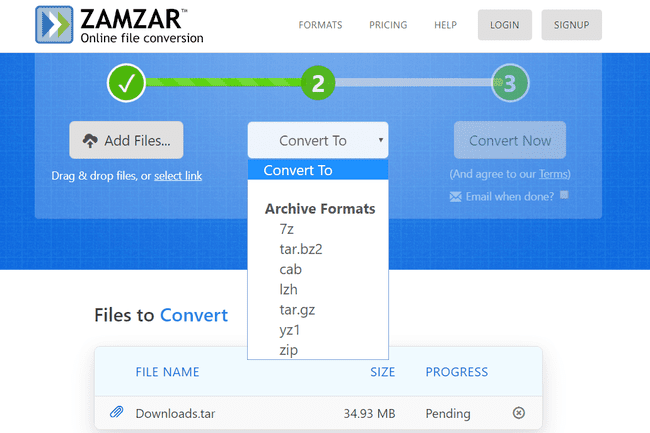
Tänk på att om du använder en av dessa onlinekonverterare måste du först ladda upp TAR-filen till en av dessa webbplatser. Om filen är stor kan du ha det bättre med ett dedikerat offlinekonverteringsverktyg.
Sammantaget är det bästa sättet att konvertera TAR till ISO skulle vara att använda gratis AnyToISO program. Det fungerar till och med via högerklickskontextmenyn så att du bara kan högerklicka på TAR-filen och sedan välja att konvertera den till en ISO-fil.
Med tanke på att TAR-filer är enfilssamlingar av flera filer, är TAR till ISO-konverteringar mest meningsfulla eftersom ISO-formatet i princip är samma typ av fil. ISO-bilder är dock mycket vanligare och stöds än TAR, särskilt i Windows.
TAR-filer är bara behållare för andra filer, liknande mappar. Därför kan du inte bara konvertera en TAR-fil till CSV, PDF, eller något annat filformat som inte är arkiverat. Att "konvertera" en TAR-fil till ett av dessa format betyder egentligen bara att extrahera filerna ur arkivet, vilket du kan göra med en av filextraktörerna som nämns ovan.
Öppnas din fil fortfarande inte?
Den enklaste förklaringen till varför din fil inte öppnas som beskrivits ovan är att den inte riktigt slutar i filtillägget .TAR. Dubbelkolla suffixet för att vara säker; vissa filtillägg stavas väldigt lika och det kan vara lätt att missta dem för andra filformat.
Till exempel använder en TAB-fil två av de tre filtilläggen som TAR har men är inte alls relaterad till formatet. De är istället antingen Typinator Set, MapInfo TAB, Guitar Tablature eller Tab Separated Data filer – vart och ett av dessa format öppnas med unika applikationer, varav inget är filextraheringsverktyg som 7-Zip.
Det bästa du kan göra om du har att göra med en fil som är det inte en Tape Archive-fil är att undersöka det specifika filtillägget på Lifewire eller någon annanstans på internet, och du bör kunna hitta vilka program som används för att öppna eller konvertera filen.
Om du do har en TAR-fil men den öppnas inte med förslagen ovan, det är troligt att din filextraktör inte känner igen formatet när du dubbelklickar på den. Om du använder 7-Zip, högerklicka på filen, välj 7-Zip, och sedan antingen Öppna arkivet eller Extrahera filer.
FAQ
-
Hur öppnar man en tar.gz-fil?
På en Mac, öppna en tar.gz-fil genom att dubbelklicka på filen; Mac's Archive Utility kommer att extrahera och öppna filen tar.gz automatiskt. På Windows behöver du ett externt program för att öppna en tar.gz-fil, till exempel 7-ZIP (diskuterat ovan), som också öppnar TAR-filer.
-
Hur installerar jag en tar.gz-fil?
Om en tar.gz-fil används för att distribuera en applikations källkod eller en binär fil som kör ett program, kommer du Installera tar.gz-paketet. I Linux, extrahera tar.gz-paketets innehåll genom att ange tar xvf tarball.tar.gz i kommandoraden. Gå in i den nyligen extraherade katalogen och hitta filen med instruktioner för att kompilera och köra programmet. Det kan kallas Installera eller något liknande. I vissa fall kan du hitta en Konfigurera fil, som du måste köra. Därefter bygger du ett paket genom att ange kommandot göra -argument, vilket kommer att ge en körbar rad. För att köra programmet installerar du det med kommandot göra installera. Observera att denna process kommer att variera beroende på vilken typ av körbar fil du installerar.
